psql を使用してクラスターに接続する - Azure Cosmos DB for PostgreSQL
適用対象: Azure Cosmos DB for PostgreSQL (PostgreSQL の Citus データベース拡張機能を利用)
このクイックスタートでは、Azure Cloud Shell で psql 接続文字列を使用して Azure Cosmos DB for PostgreSQL クラスターに接続する方法について説明します。
前提条件
- アクティブなサブスクリプションが含まれる Azure アカウント。 お持ちでない場合は、無料のアカウントを作成してください。
- Azure Cosmos DB for PostgreSQL クラスター。 クラスターを作成するには、Azure portal でのクラスターの作成方法に関するページを参照してください。
接続する
クラスターには、citus という名前の既定のデータベースがあります。 このデータベースに接続するには、接続文字列と管理者パスワードを使用します。
Azure portal のクラスター ページで、[接続文字列] というメニュー項目を選択し、psql 接続文字列をコピーします。
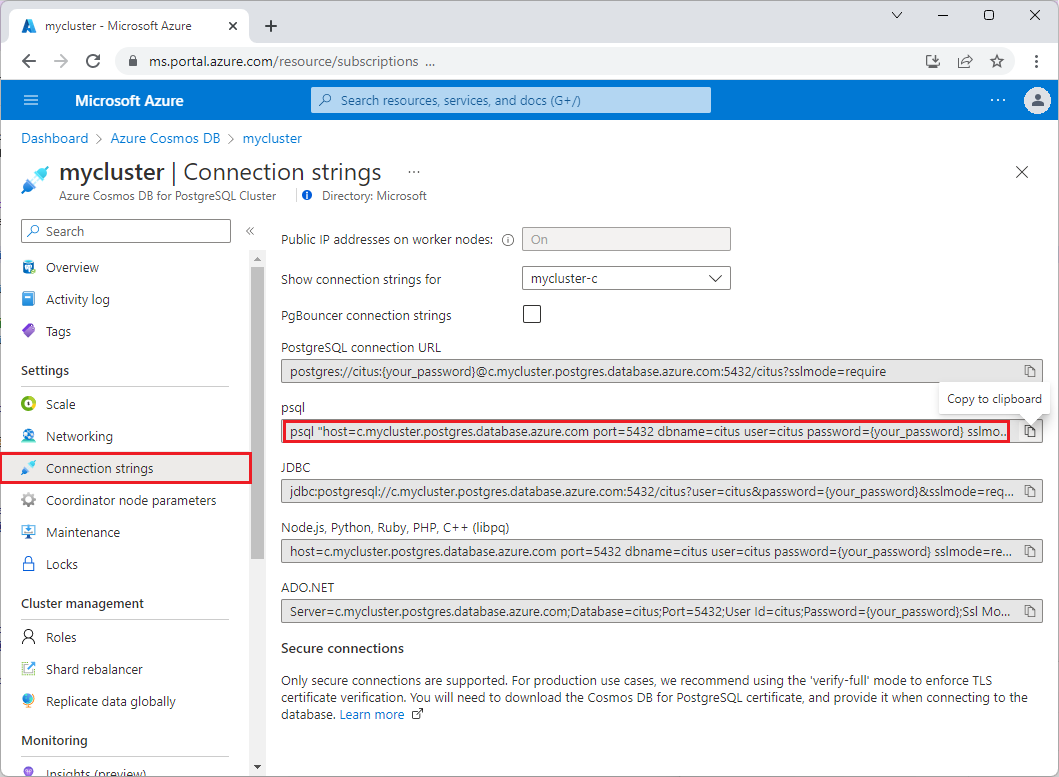
psql 文字列は
psql "host=c-<cluster>.<uniqueID>.postgres.cosmos.azure.com port=5432 dbname=citus user=citus password={your_password} sslmode=require"という形式になっています。 ホスト名がc.で始まることにご注意ください (例:c-mycluster.12345678901234.postgres.cosmos.azure.com)。 このプレフィックスは、クラスターのコーディネーター ノードを示します。 既定dbnameはcitusであり、クラスターのプロビジョニング時にのみ変更できます。userには、クラスタ上の任意の有効な Postgres ロールを指定できます。上部のメニュー バーにある [Cloud Shell] アイコンを選択して、Azure Cloud Shell を開きます。

プロンプトが表示されたら、Cloud Shell のデータを格納する Azure サブスクリプションを選択します。
psql 接続文字列をシェルに貼り付けます。
接続文字列で、
{your_password}をクラスター パスワードまたは Microsoft Entra ID トークンに置き換えて、Enter キーを押します。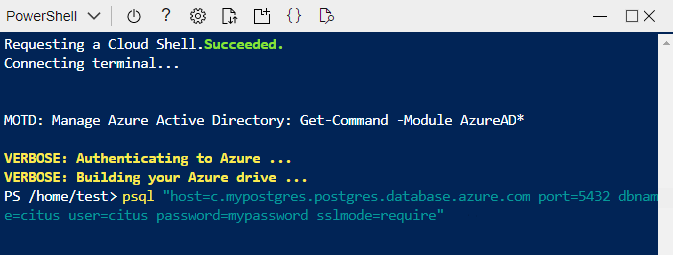
psql がデータベースに正常に接続すると、新しい
citus=>(またはデータベースのカスタム名) プロンプトが表示されます。psql (14.2, server 14.5) SSL connection (protocol: TLSv1.2, cipher: ECDHE-RSA-AES256-GCM-SHA384, bits: 256, compression: off) Type "help" for help. citus=>テスト クエリを実行します。 次のコマンドを psql プロンプトに貼り付け、Enter キーを押します。
SHOW server_version;クラスターの作成時に選択した PostgreSQL のバージョンと一致する結果が表示されます。 次に例を示します。
server_version ---------------- 14.5 (1 row)
次の手順
クラスターへの接続が完了したので、次の手順ではテーブルを作成し、水平方向のスケーリングのためにシャード化します。